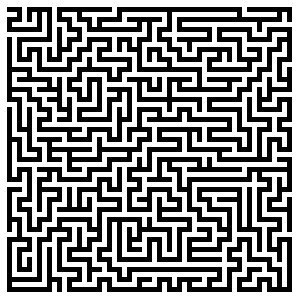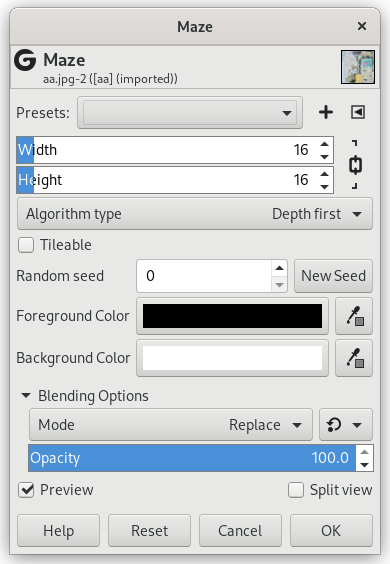Este filtro genera un patrón de un laberinto aleatorio en blanco y negro. El resultado sobreescribe completamente el contenido de la capa activa. Un ejemplo típico se muestra a continuación. ¿Puede encontrar la ruta desde el centro hasta el borde?
- Presets, “Input Type”, Recortar, Blending Options, Vista previa, Merge filter, Split view
-
![[Nota]](images/note.png)
Nota Estas opciones se describen en la Sección 2, “Características comunes”.
- Anchura, Altura
-
These sliders control the size of the paths and walls in the maze. The lower the values for width and height, the more paths you will get. The result won't really look like a maze unless the width and height are equal.
By default, width and height are linked, indicated by the
chain symbol next to the input boxes. If you want to set width and height separately, click on that chain symbol to unlink them.
- Tipo de algoritmo
-
Puede elegir entre estos dos algoritmos para el laberinto: algoritmo de profundidad y algoritmo de Prim. Sólo un ingeniero informático puede distinguir la diferencia entre ellos.
- Enlosable
-
Si quiere usarlo en un patrón, puede hacer el laberinto enlosable marcando esta casilla.
- Semilla aleatoria, Semilla nueva
-
This option controls the randomness of the filter. The Random seed box lets you manually enter a seed for the randomization algorithm used. You can also generate a random seed by pressing the button. If the same random seed is used in the same situation, the filter produces exactly the same results. A different random seed produces different results.
- Foreground color, Background color
-
Puede elegir colores para el laberinto y su fondo. Los valores predeterminados son los colores de la caja de herramientas.